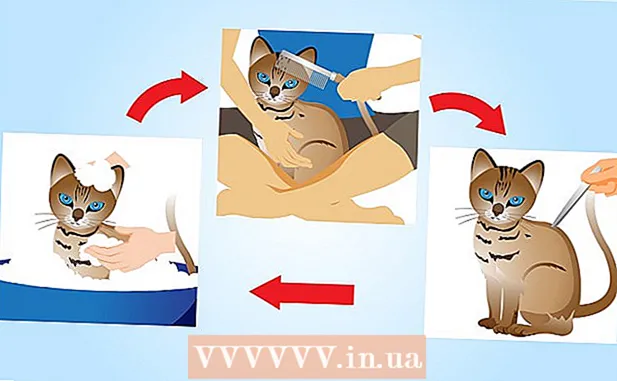Auteur:
Randy Alexander
Denlaod Vun Der Kreatioun:
27 Abrëll 2021
Update Datum:
26 Juni 2024
![YNW Melly - 223s ft. 9lokknine [Official Audio]](https://i.ytimg.com/vi/DYIl-OCZYA4/hqdefault.jpg)
Inhalt
Apple Digital Media Device - Apple TV erlaabt d'Benotzer Videoen, Fernseh ze kucken a Musek online ze lauschteren wärend se séier Internetverbindung benotzen. Apple TV huet héich Kompatibilitéit mat aneren Apple Produkter an Internet TV. Dir musst en HDMI, Ethernet oder Wi-Fi Verbindung benotze fir Apple TV opzestellen.
Schrëtt
Deel 1 vun 4: Hardware Verbindung
Virbereedung vun Instrumenter. Apple TV Produkt Set enthält Fernseh, Netzkabel a Controller. Dir kënnt nëmmen en Apple TV mat engem HDTV verbannen, an en HDMI Kabel muss virbereet ginn. Den HDMI Kabel ass net am Apple Produktsatz abegraff, Dir kënnt en an engem Elektronikgeschäft oder online kafen. Fir HDMI Kabele sinn den Entrée an déi deier net vill anescht. Dir musst och Ären Apple TV mat enger Netzverbindung via Wi-Fi oder mat engem Ethernet Kabel verbannen.
- Déi éischt Generatioun Apple TV kéint mat engem Komponentkabel (5 Milliounen) verbonne sinn, awer an der méi neier Versioun kann et net benotzt ginn.
- Wann Dir Ären Apple TV mat Ärem Heemtheatersystem verbanne wëllt, braucht Dir en opteschen Audiokabel (S / PDIF).

Maacht den Apple TV no beim Fernseher a Steckdous. Erlaabt de Kabel net ze spannen wann Dir Apparater verbënnt. Dir sollt Apple TV en oppene Raum loossen, well wann Dir de Gerät funktionnéiert Hëtzt generéiert.- Wann Dir eng staark Verbindung mam Router benotzt, denkt drun en Ethernet Kabel ze benotzen.
Verbannt Apple TV mat engem HDTV oder Heem Theaterapparat iwwer HDMI. Dir fannt den HDMI Hafen um Réck oder niewent dem HDTV, oder um Réck vun Ärem Heem Theaterausrüstung. En HDTV kann een oder méi HDMI Ports hunn. E puer eeler HDTVs hunn keen HDMI Hafen.
- Maacht eng Notiz vum Numm vum HDMI Hafen verbonne mat dem Apple TV. Hei ass den Tipp fir de richtegen Input Hafen ze wielen wann Dir den Fernseh dréit.

Plug en Enn vum Stroumkabel an Apple TV, deen aneren Enn Plug an eng Energiequell. Sidd méi virsiichteg, Dir kënnt eng Stroumquell mam Blëtzschutz uschléissen.
Connectéiert en Ethernet Kabel (wa méiglech). Wann Dir mam Netz iwwer Ethernet verbënnt, steck de Kabel an d'Réck vum Apple TV an de Router oder Netzwierkschalter. Wann Dir via Wi-Fi verbënnt, braucht Dir Iech net mat dësem Schrëtt ze beméien.

Connect Apple TV mat Ärem Heemtheater (optional). Normalerweis vermëttelt den Apple TV den Toun un de Fernseh iwwer en HDMI Kabel. Wéi och ëmmer, wann Dir e Speakerphone benotzt, kënnt Dir en op Ären Apple TV mat engem opteschen Audiokabel (S / PDIF) verbannen. Verbannt de Kabel zum hënneschte Hafen vum Apple TV an dem entspriechenden Hafen um Empfänger oder Fernseh. Annonce
Deel 2 vu 4: Installéiere vun Apple TV
Schalt de Fernseh un fir den Input Hafen ze wielen. Dréckt den "Input" oder "Source" Knäppchen op der Fernsehfern fir den HDMI Hafen ze wielen deen Dir benotzt fir mat Ärem Apple TV ze verbannen. Normalerweis schalt Apple TV automatesch un, Dir gesitt e Menu vu Sproochauswiel. Wann Dir de Menü net gesitt, kontrolléiert d'Verbindung nach eng Kéier an dréckt den Zentraltast fir Ären Apple TV ze kontrolléieren.
Wielt d'Sprooch aus. Benotzt d'Kontrollen fir d'Display Sprooch ze wielen. Benotzt den Zentrumsknäppchen op der Fern fir en ze wielen.
Netzverbindunge. Wann Dir mat engem Netzwierk mam Netz verbënnt, wäert Apple TV automatesch d'Netz erkennen a verbannen. Wann Dir iwwer Wi-Fi verbënnt, gesitt Dir eng Lëscht vu Funk Netzwierker. Wielt de Réseau mat deem Dir wëllt verbannen. Gitt de Passwuert wann de Reseau geschützt ass.
Waart bis den Apple TV aktivéiert gëtt. Dir musst vläicht e puer Minutte waarden fir den Apple TV fir mat den initialen Astellunge virzegoen. Nom Ofschloss vum Setup sidd Dir gefrot ob Dir dem Apple säin Datenerfaassungsprogramm wëllt bäitrieden.
Check fir Aktualiséierungen. Apple TV funktionnéiert am beschten wann se op déi lescht Software aktualiséiert gëtt. Dir kënnt no Aktualiséierungen iwwer den Astellungsmenü kucken.
- Öffnen d'Astellungen App um Apple TV Startschierm.
- Öffnen der "Allgemeng" Optioun a wielt "Update Software". Apple TV wäert no verfügbare Updates kucken an installéieren.
Deel 3 vu 4: Uschloss un iTunes
Öffnen d'Astellungs App op Apple TV. Dir fannt dës App um Apple TV Startschierm.
Wielt "iTunes Store" am Astellungsmenü. Mellt Iech un mat Ärem Apple ID a Passwuert. Momentan kënnt Dir op iTunes Inhalt op Apple TV kafen. Zur selwechter Zäit kënnt Dir Ären Heemcomputer mat Apple TV mat Home Sharing verbannen.
Update iTunes op Versioun 10.5 oder méi spéit um Computer. Déi meescht Leit lafen eng méi nei Versioun vun iTunes well d'Versioun 10.5 relativ al ass. Awer op d'mannst sollt Dir Versioun 10.5 lafen fir Är iTunes Bibliothéik mat Apple TV ze teelen.
- Wann Dir iTunes op engem Mac aktualiséiere wëllt, benotzt d'Optioun "Software Update" am Apple Menu fir den Update auszeféieren. Fir Windows Computeren klickt op de "Help" Menu a wielt "Check for Updates".
Klickt op de File Menu am iTunes a wielt "Home Sharing" → "Turn On Home Sharing". Gitt Är Apple ID a Passwuert a klickt duerno Maacht op Heem Deelen.Dëst aktivéiert d'Home Sharing Funktioun op iTunes, sou datt Dir Är iTunes Bibliothéik mat anere Computeren an Apparater (inklusive Apple TV) deele kënnt.
- Widderhuelen den uewe genannte Prozess fir all Computeren mat deenen Dir wëllt verbannen.
Öffnen d'Astellungs App op Apple TV. Dir kënnt op den Ecran zréckkucken andeems Dir op de "Menu" Knäppchen op der Fernstehung dréckt.
Wielt "Computeren" am Astellungsmenü. Wielt "Maacht Op Home Deele Optioun", da wielt Apple ID ze iTunes ugemellt ze benotzen. Dir kënnt eng aner Apple ID benotzen wann Dir Home Sharing mat engem anere Kont opbaut. Annonce
Deel 4 vu 4: Apple TV kucken
Zougang zu Inhalt kaaft op iTunes. Dir kënnt kaaft Filmer oder Fernsehsendunge kucken nodeems Dir Ären Apple TV mat Ärem iTunes Kont verbannt hutt. Kürzlech kaaft Inhalt gëtt uewen um Startschierm ugewisen. Dir kënnt d'Bibliothéik vu "Movies", "TV Shows" an "Music" auswielen fir den iTunes Store an all kaaft Inhalt ze gesinn.
Benotzt eng Online Viewing Applikatioun. Apple TV gëtt mat verschiddenen Apps gelueden déi Dir benotze kënnt fir Online Videoen ze kucken. Vill Uwendungen, dorënner Netflix an Hulu +, erfuerderen eng Cotisatioun fir Videoen ze kucken.
View gedeelt iTunes Bibliothéik. Wann Dir Home Sharing op all Ären Apparater aktivéiert hutt, kënnt Dir op vill verschidde Bibliothéiken iwwer d'Optioun "Computers" um Startschierm zougräifen. Sou ginn all Computeren mat Home Sharing aktivéiert am Netz op iTunes ugewisen. Wielt de Computer deen Dir wëllt streamen an Zougang zu der Bibliothéik fir Videoen a Musek ze wielen. Annonce